안녕하세요. 오늘은 포토샵 패턴 만드는 법에 대해 알아보겠습니다.
정말 배울수록 느끼는 건데 포토샵의 기능은 어마무시하네요.
펜과 종이가 아닌 노트북과 포토샵 프로그램만 있으면 모든 인쇄물을 다 만들 수 있을 것 같아요.
반복되는 모양으로 전체 또는 부분을 채우는 것을 우리는 보통 패턴이라고 부릅니다.
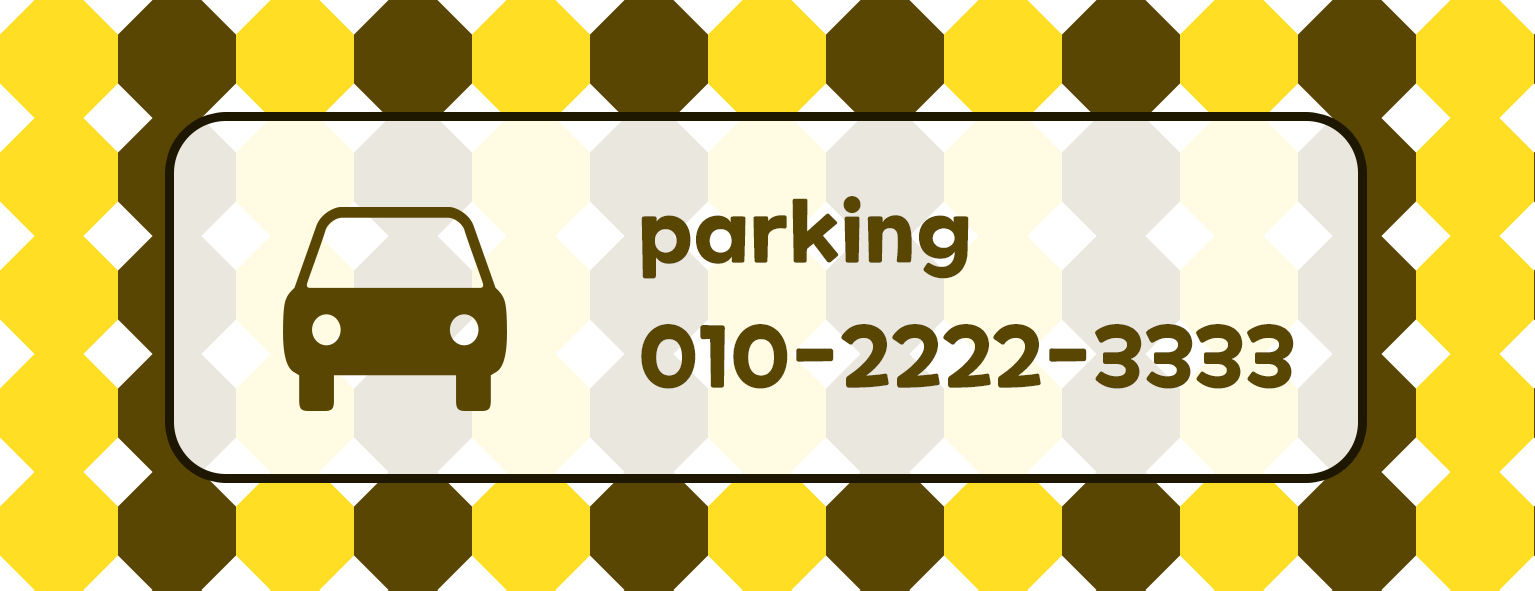
패턴모양 만들기
뉴파일 열고 원하는 모양을 만들어줍니다.
이때 크기는 몇 개의 모양이 반복되는지 확인하고, 대략 한 칸을 1cm*1cm로 크기를 정합니다.
형태나 모양은 custom shape tool에 대부분의 모양이 있어서 이 툴을 이용하면 쉽게 패턴을 만들 수 있습니다.
패턴 지정하기
도구상자-사각선택툴-반복되는 이미지가 나왔으면 하는 부분을 선택
패턴 정의할 때 사각선택툴에 feather는 반드시 0이어야 합니다.
이제 반복되는 모양을 패턴으로 지정해 줍니다.
Edit-define pattern
패턴 넣는 작업
이제 포장지라고 봤을 때 큰 종이에 이 패턴을 넣어주는 작업을 해야 합니다.
패턴작업을 하는 경우엔 대부분 인쇄용이라서 해상도를 300으로 지정해 줍니다.
내가 지정해 놓은 패턴을 넣는 방법은 여러 가지가 있습니다.
1. 메뉴 Edit-fill 이용하여 채우기
Edit-fill-contents에 pattern-option에서 내가 지정해 준 패턴을 눌러준다.(반드시 내가 만들어놓은 패턴이 정의되어 있어야 합니다.)
옵션에서 스크립을 통해 패턴 방향을 조정할 수 있다.
(바로 백그라운드에 생성되기 때문에 작업 전 레이어를 따로 만들어서 작업해 주는 게 좋음)
2. 레이어 패널에서 지정해 주는 법
레이어패널 하단에서 조정레이어(네 번째) 클릭-패턴 클릭. 이 경우 앵글과 사이즈를 조정할 수 있습니다.
이렇게 작업할 경우 패턴레이어가 따로 생성이 되어 작업하기 편리합니다.
3. 도형 안에 패턴 넣는 법
먼저 도형툴을 이용하여 그려준 후 레이어패널 하단 스타일(fx) 레이어-pattern overlay-pattern으로 정의해 준 것을 지정합니다.
패턴 만드는 작업은 생각보다 굉장히 쉬운 작업이었습니다.
'포토샵-사진보정' 카테고리의 다른 글
| 포토샵 HDR 기능으로 사진 품질 업그레이드 하기 (0) | 2023.09.17 |
|---|---|
| 포토샵으로 네온 효과 만들기 (0) | 2023.09.14 |
| 포토샵으로 팜플렛 브로슈어 만들기 (0) | 2023.09.10 |
| 포토샵을 이용한 인물보정(증명사진, 여권사진 등) (1) | 2023.09.07 |
| 포토샵 기본 화면 구성, 크기, 픽셀, 색상 뜻 알아보기 (0) | 2023.09.06 |



